audio OPEL ADAM 2016.5 Informācijas un izklaides sistēmas rokasgrāmata (in Latvian)
[x] Cancel search | Manufacturer: OPEL, Model Year: 2016.5, Model line: ADAM, Model: OPEL ADAM 2016.5Pages: 97, PDF Size: 1.7 MB
Page 9 of 97
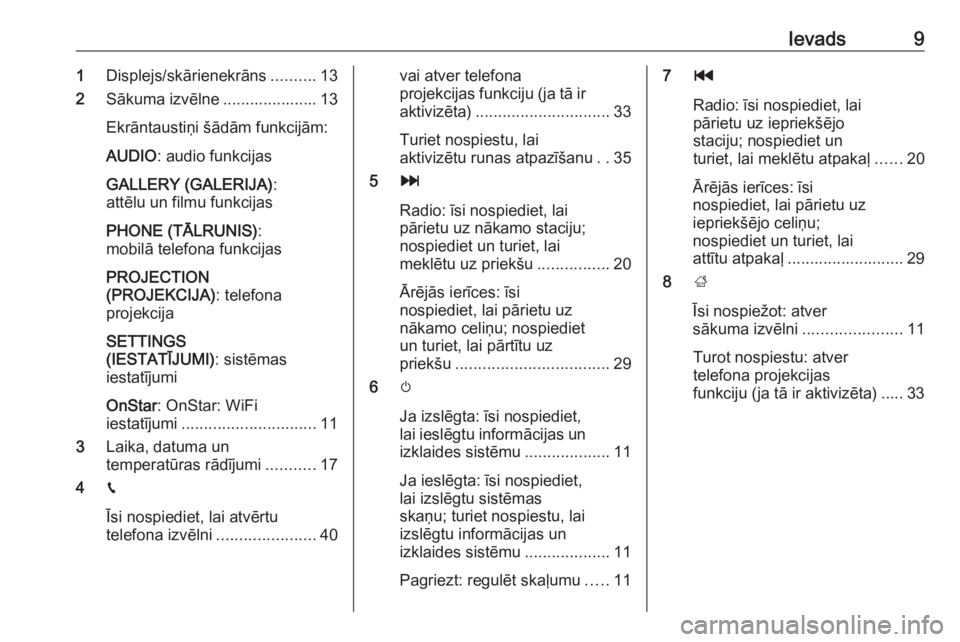
Ievads91Displejs/skārienekrāns ..........13
2 Sākuma izvēlne ..................... 13
Ekrāntaustiņi šādām funkcijām:
AUDIO : audio funkcijas
GALLERY (GALERIJA) :
attēlu un filmu funkcijas
PHONE (TĀLRUNIS) :
mobilā telefona funkcijas
PROJECTION
(PROJEKCIJA) : telefona
projekcija
SETTINGS
(IESTATĪJUMI) : sistēmas
iestatījumi
OnStar : OnStar: WiFi
iestatījumi .............................. 11
3 Laika, datuma un
temperatūras rādījumi ...........17
4 g
Īsi nospiediet, lai atvērtu
telefona izvēlni ......................40vai atver telefona
projekcijas funkciju (ja tā ir
aktivizēta) .............................. 33
Turiet nospiestu, lai
aktivizētu runas atpazīšanu ..35
5 v
Radio: īsi nospiediet, lai
pārietu uz nākamo staciju;
nospiediet un turiet, lai
meklētu uz priekšu ................20
Ārējās ierīces: īsi
nospiediet, lai pārietu uz
nākamo celiņu; nospiediet
un turiet, lai pārtītu uz
priekšu .................................. 29
6 m
Ja izslēgta: īsi nospiediet,
lai ieslēgtu informācijas un izklaides sistēmu ...................11
Ja ieslēgta: īsi nospiediet,
lai izslēgtu sistēmas
skaņu; turiet nospiestu, lai
izslēgtu informācijas un
izklaides sistēmu ...................11
Pagriezt: regulēt skaļumu .....117 t
Radio: īsi nospiediet, lai
pārietu uz iepriekšējo
staciju; nospiediet un
turiet, lai meklētu atpakaļ ......20
Ārējās ierīces: īsi
nospiediet, lai pārietu uz
iepriekšējo celiņu;
nospiediet un turiet, lai
attītu atpakaļ .......................... 29
8 ;
Īsi nospiežot: atver
sākuma izvēlni ......................11
Turot nospiestu: atver
telefona projekcijas
funkciju (ja tā ir aktivizēta) ..... 33
Page 10 of 97
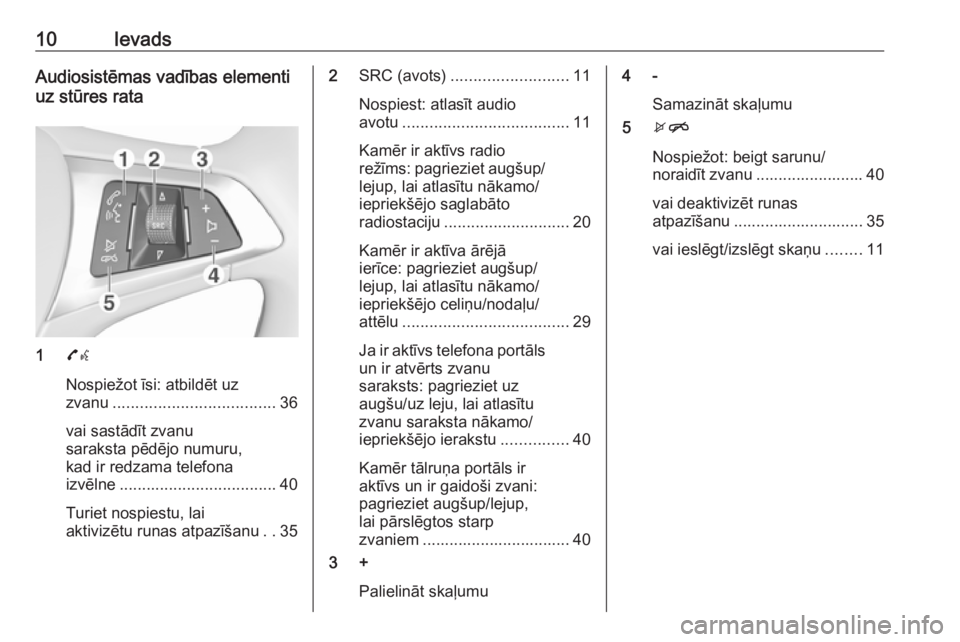
10IevadsAudiosistēmas vadības elementi
uz stūres rata
1 7w
Nospiežot īsi: atbildēt uz
zvanu .................................... 36
vai sastādīt zvanu
saraksta pēdējo numuru,
kad ir redzama telefona
izvēlne ................................... 40
Turiet nospiestu, lai
aktivizētu runas atpazīšanu ..35
2 SRC (avots) .......................... 11
Nospiest: atlasīt audio
avotu ..................................... 11
Kamēr ir aktīvs radio
režīms: pagrieziet augšup/ lejup, lai atlasītu nākamo/
iepriekšējo saglabāto
radiostaciju ............................ 20
Kamēr ir aktīva ārējā
ierīce: pagrieziet augšup/
lejup, lai atlasītu nākamo/
iepriekšējo celiņu/nodaļu/
attēlu ..................................... 29
Ja ir aktīvs telefona portāls
un ir atvērts zvanu
saraksts: pagrieziet uz
augšu/uz leju, lai atlasītu
zvanu saraksta nākamo/
iepriekšējo ierakstu ...............40
Kamēr tālruņa portāls ir
aktīvs un ir gaidoši zvani:
pagrieziet augšup/lejup,
lai pārslēgtos starp
zvaniem ................................. 40
3 +
Palielināt skaļumu4 -Samazināt skaļumu
5 xn
Nospiežot: beigt sarunu/
noraidīt zvanu ........................ 40
vai deaktivizēt runas
atpazīšanu ............................. 35
vai ieslēgt/izslēgt skaņu ........11
Page 11 of 97
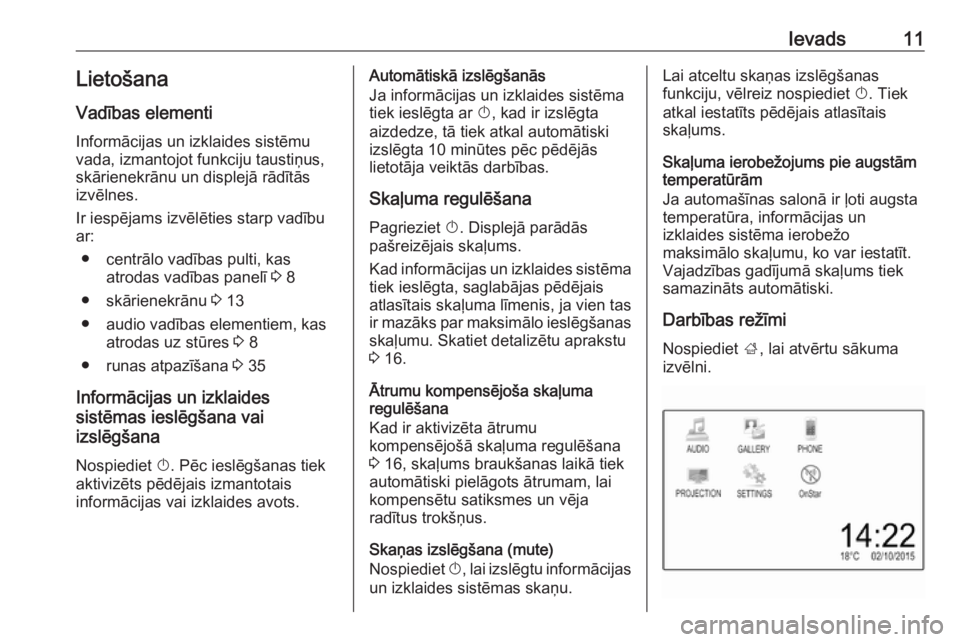
Ievads11LietošanaVadības elementi
Informācijas un izklaides sistēmu
vada, izmantojot funkciju taustiņus,
skārienekrānu un displejā rādītās
izvēlnes.
Ir iespējams izvēlēties starp vadību
ar:
● centrālo vadības pulti, kas atrodas vadības panelī 3 8
● skārienekrānu 3 13
● audio vadības elementiem, kas atrodas uz stūres 3 8
● runas atpazīšana 3 35
Informācijas un izklaides
sistēmas ieslēgšana vai
izslēgšana
Nospiediet X. Pēc ieslēgšanas tiek
aktivizēts pēdējais izmantotais
informācijas vai izklaides avots.Automātiskā izslēgšanās
Ja informācijas un izklaides sistēma
tiek ieslēgta ar X, kad ir izslēgta
aizdedze, tā tiek atkal automātiski
izslēgta 10 minūtes pēc pēdējās
lietotāja veiktās darbības.
Skaļuma regulēšana Pagrieziet X. Displejā parādās
pašreizējais skaļums.
Kad informācijas un izklaides sistēma
tiek ieslēgta, saglabājas pēdējais
atlasītais skaļuma līmenis, ja vien tas
ir mazāks par maksimālo ieslēgšanas
skaļumu. Skatiet detalizētu aprakstu
3 16.
Ātrumu kompensējoša skaļuma
regulēšana
Kad ir aktivizēta ātrumu
kompensējošā skaļuma regulēšana 3 16, skaļums braukšanas laikā tiek
automātiski pielāgots ātrumam, lai
kompensētu satiksmes un vēja
radītus trokšņus.
Skaņas izslēgšana (mute)
Nospiediet X, lai izslēgtu informācijas
un izklaides sistēmas skaņu.Lai atceltu skaņas izslēgšanas
funkciju, vēlreiz nospiediet X. Tiek
atkal iestatīts pēdējais atlasītais skaļums.
Skaļuma ierobežojums pie augstām
temperatūrām
Ja automašīnas salonā ir ļoti augsta
temperatūra, informācijas un
izklaides sistēma ierobežo
maksimālo skaļumu, ko var iestatīt.
Vajadzības gadījumā skaļums tiek
samazināts automātiski.
Darbības režīmi
Nospiediet ;, lai atvērtu sākuma
izvēlni.
Page 12 of 97
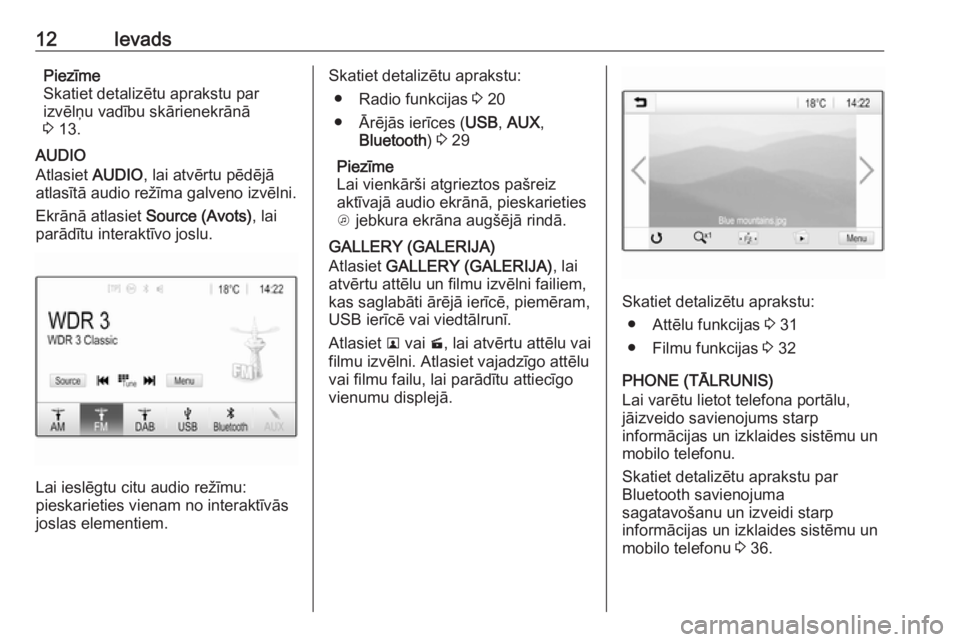
12IevadsPiezīme
Skatiet detalizētu aprakstu par
izvēlņu vadību skārienekrānā
3 13.
AUDIO
Atlasiet AUDIO, lai atvērtu pēdējā
atlasītā audio režīma galveno izvēlni.
Ekrānā atlasiet Source (Avots), lai
parādītu interaktīvo joslu.
Lai ieslēgtu citu audio režīmu:
pieskarieties vienam no interaktīvās
joslas elementiem.
Skatiet detalizētu aprakstu:
● Radio funkcijas 3 20
● Ārējās ierīces ( USB, AUX ,
Bluetooth ) 3 29
Piezīme
Lai vienkārši atgrieztos pašreiz
aktīvajā audio ekrānā, pieskarieties
A jebkura ekrāna augšējā rindā.
GALLERY (GALERIJA)
Atlasiet GALLERY (GALERIJA) , lai
atvērtu attēlu un filmu izvēlni failiem,
kas saglabāti ārējā ierīcē, piemēram,
USB ierīcē vai viedtālrunī.
Atlasiet l vai m, lai atvērtu attēlu vai
filmu izvēlni. Atlasiet vajadzīgo attēlu vai filmu failu, lai parādītu attiecīgo
vienumu displejā.
Skatiet detalizētu aprakstu:
● Attēlu funkcijas 3 31
● Filmu funkcijas 3 32
PHONE (TĀLRUNIS)
Lai varētu lietot telefona portālu,
jāizveido savienojums starp
informācijas un izklaides sistēmu un
mobilo telefonu.
Skatiet detalizētu aprakstu par
Bluetooth savienojuma
sagatavošanu un izveidi starp
informācijas un izklaides sistēmu un
mobilo telefonu 3 36.
Page 15 of 97
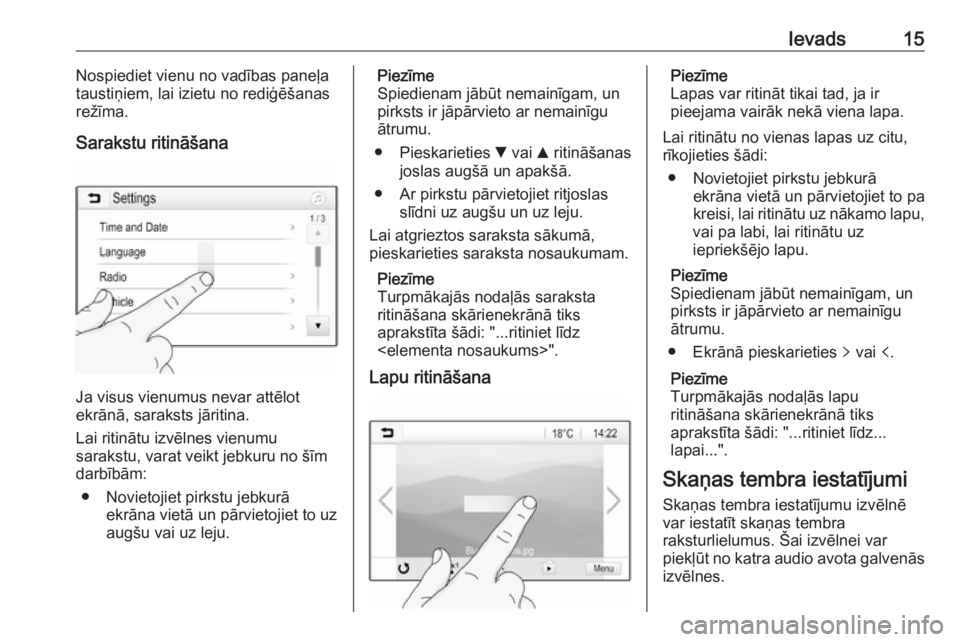
Ievads15Nospiediet vienu no vadības paneļa
taustiņiem, lai izietu no rediģēšanas
režīma.
Sarakstu ritināšana
Ja visus vienumus nevar attēlot
ekrānā, saraksts jāritina.
Lai ritinātu izvēlnes vienumu
sarakstu, varat veikt jebkuru no šīm darbībām:
● Novietojiet pirkstu jebkurā ekrāna vietā un pārvietojiet to uz
augšu vai uz leju.
Piezīme
Spiedienam jābūt nemainīgam, un
pirksts ir jāpārvieto ar nemainīgu
ātrumu.
● Pieskarieties S vai R ritināšanas
joslas augšā un apakšā.
● Ar pirkstu pārvietojiet ritjoslas slīdni uz augšu un uz leju.
Lai atgrieztos saraksta sākumā,
pieskarieties saraksta nosaukumam.
Piezīme
Turpmākajās nodaļās saraksta
ritināšana skārienekrānā tiks
aprakstīta šādi: "...ritiniet līdz
Lapu ritināšanaPiezīme
Lapas var ritināt tikai tad, ja ir
pieejama vairāk nekā viena lapa.
Lai ritinātu no vienas lapas uz citu,
rīkojieties šādi:
● Novietojiet pirkstu jebkurā ekrāna vietā un pārvietojiet to pa
kreisi, lai ritinātu uz nākamo lapu,
vai pa labi, lai ritinātu uz
iepriekšējo lapu.
Piezīme
Spiedienam jābūt nemainīgam, un
pirksts ir jāpārvieto ar nemainīgu
ātrumu.
● Ekrānā pieskarieties q vai p.
Piezīme
Turpmākajās nodaļās lapu
ritināšana skārienekrānā tiks
aprakstīta šādi: "...ritiniet līdz...
lapai...".
Skaņas tembra iestatījumi Skaņas tembra iestatījumu izvēlnē
var iestatīt skaņas tembra
raksturlielumus. Šai izvēlnei var
piekļūt no katra audio avota galvenās
izvēlnes.
Page 16 of 97
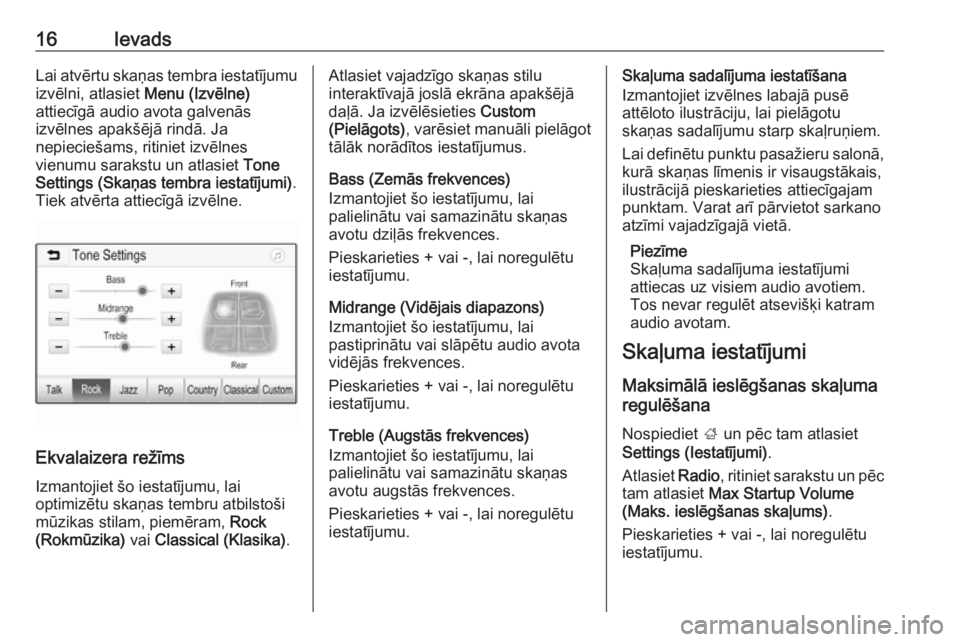
16IevadsLai atvērtu skaņas tembra iestatījumuizvēlni, atlasiet Menu (Izvēlne)
attiecīgā audio avota galvenās izvēlnes apakšējā rindā. Ja
nepieciešams, ritiniet izvēlnes
vienumu sarakstu un atlasiet Tone
Settings (Skaņas tembra iestatījumi) .
Tiek atvērta attiecīgā izvēlne.
Ekvalaizera režīms
Izmantojiet šo iestatījumu, lai
optimizētu skaņas tembru atbilstoši
mūzikas stilam, piemēram, Rock
(Rokmūzika) vai Classical (Klasika) .
Atlasiet vajadzīgo skaņas stilu
interaktīvajā joslā ekrāna apakšējā
daļā. Ja izvēlēsieties Custom
(Pielāgots) , varēsiet manuāli pielāgot
tālāk norādītos iestatījumus.
Bass (Zemās frekvences)
Izmantojiet šo iestatījumu, lai
palielinātu vai samazinātu skaņas
avotu dziļās frekvences.
Pieskarieties + vai -, lai noregulētu
iestatījumu.
Midrange (Vidējais diapazons)
Izmantojiet šo iestatījumu, lai
pastiprinātu vai slāpētu audio avota
vidējās frekvences.
Pieskarieties + vai -, lai noregulētu
iestatījumu.
Treble (Augstās frekvences)
Izmantojiet šo iestatījumu, lai
palielinātu vai samazinātu skaņas
avotu augstās frekvences.
Pieskarieties + vai -, lai noregulētu
iestatījumu.Skaļuma sadalījuma iestatīšana
Izmantojiet izvēlnes labajā pusē
attēloto ilustrāciju, lai pielāgotu
skaņas sadalījumu starp skaļruņiem.
Lai definētu punktu pasažieru salonā, kurā skaņas līmenis ir visaugstākais,
ilustrācijā pieskarieties attiecīgajam
punktam. Varat arī pārvietot sarkano
atzīmi vajadzīgajā vietā.
Piezīme
Skaļuma sadalījuma iestatījumi
attiecas uz visiem audio avotiem.
Tos nevar regulēt atsevišķi katram
audio avotam.
Skaļuma iestatījumi
Maksimālā ieslēgšanas skaļuma
regulēšana
Nospiediet ; un pēc tam atlasiet
Settings (Iestatījumi) .
Atlasiet Radio, ritiniet sarakstu un pēc
tam atlasiet Max Startup Volume
(Maks. ieslēgšanas skaļums) .
Pieskarieties + vai -, lai noregulētu iestatījumu.
Page 20 of 97
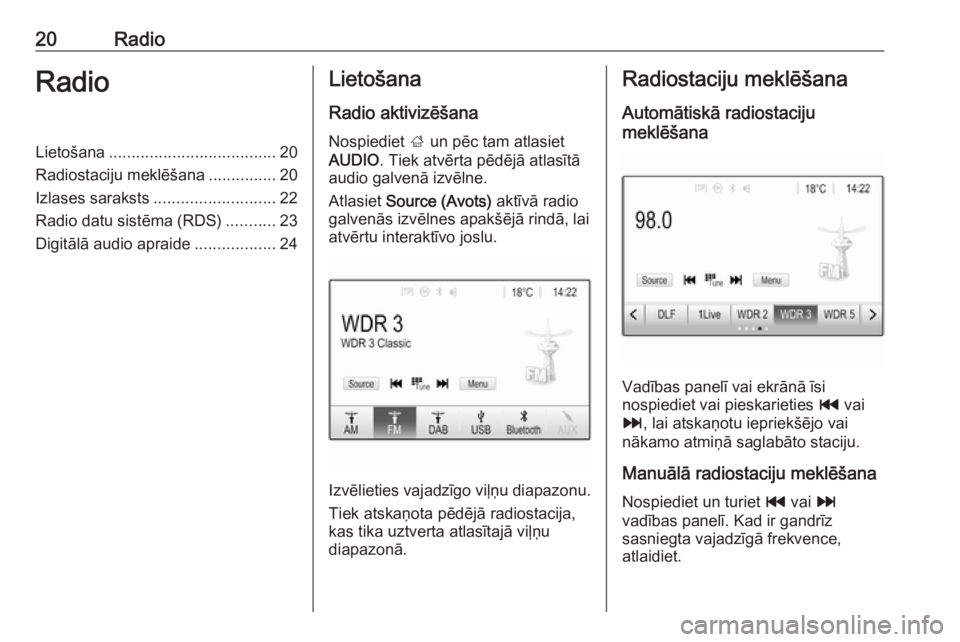
20RadioRadioLietošana..................................... 20
Radiostaciju meklēšana ...............20
Izlases saraksts ........................... 22
Radio datu sistēma (RDS) ...........23
Digitālā audio apraide ..................24Lietošana
Radio aktivizēšana
Nospiediet ; un pēc tam atlasiet
AUDIO . Tiek atvērta pēdējā atlasītā
audio galvenā izvēlne.
Atlasiet Source (Avots) aktīvā radio
galvenās izvēlnes apakšējā rindā, lai
atvērtu interaktīvo joslu.
Izvēlieties vajadzīgo viļņu diapazonu.
Tiek atskaņota pēdējā radiostacija,
kas tika uztverta atlasītajā viļņu
diapazonā.
Radiostaciju meklēšana
Automātiskā radiostaciju
meklēšana
Vadības panelī vai ekrānā īsi
nospiediet vai pieskarieties t vai
v , lai atskaņotu iepriekšējo vai
nākamo atmiņā saglabāto staciju.
Manuālā radiostaciju meklēšana
Nospiediet un turiet t vai v
vadības panelī. Kad ir gandrīz
sasniegta vajadzīgā frekvence,
atlaidiet.
Page 24 of 97
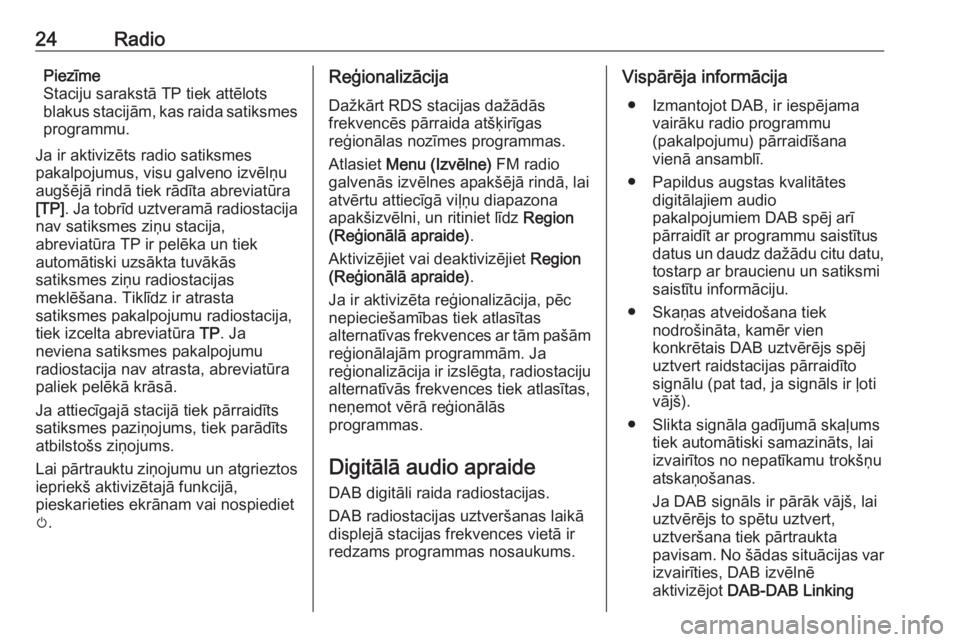
24RadioPiezīme
Staciju sarakstā TP tiek attēlots
blakus stacijām, kas raida satiksmes
programmu.
Ja ir aktivizēts radio satiksmes
pakalpojumus, visu galveno izvēlņu
augšējā rindā tiek rādīta abreviatūra
[TP] . Ja tobrīd uztveramā radiostacija
nav satiksmes ziņu stacija,
abreviatūra TP ir pelēka un tiek
automātiski uzsākta tuvākās
satiksmes ziņu radiostacijas
meklēšana. Tiklīdz ir atrasta
satiksmes pakalpojumu radiostacija,
tiek izcelta abreviatūra TP. Ja
neviena satiksmes pakalpojumu
radiostacija nav atrasta, abreviatūra
paliek pelēkā krāsā.
Ja attiecīgajā stacijā tiek pārraidīts
satiksmes paziņojums, tiek parādīts
atbilstošs ziņojums.
Lai pārtrauktu ziņojumu un atgrieztos
iepriekš aktivizētajā funkcijā,
pieskarieties ekrānam vai nospiediet
m .Reģionalizācija
Dažkārt RDS stacijas dažādās
frekvencēs pārraida atšķirīgas
reģionālas nozīmes programmas.
Atlasiet Menu (Izvēlne) FM radio
galvenās izvēlnes apakšējā rindā, lai atvērtu attiecīgā viļņu diapazona
apakšizvēlni, un ritiniet līdz Region
(Reģionālā apraide) .
Aktivizējiet vai deaktivizējiet Region
(Reģionālā apraide) .
Ja ir aktivizēta reģionalizācija, pēc
nepieciešamības tiek atlasītas
alternatīvas frekvences ar tām pašām reģionālajām programmām. Ja
reģionalizācija ir izslēgta, radiostaciju
alternatīvās frekvences tiek atlasītas,
neņemot vērā reģionālās
programmas.
Digitālā audio apraide DAB digitāli raida radiostacijas.
DAB radiostacijas uztveršanas laikā
displejā stacijas frekvences vietā ir redzams programmas nosaukums.Vispārēja informācija
● Izmantojot DAB, ir iespējama vairāku radio programmu
(pakalpojumu) pārraidīšana
vienā ansamblī.
● Papildus augstas kvalitātes digitālajiem audio
pakalpojumiem DAB spēj arī pārraidīt ar programmu saistītus
datus un daudz dažādu citu datu,
tostarp ar braucienu un satiksmi
saistītu informāciju.
● Skaņas atveidošana tiek nodrošināta, kamēr vien
konkrētais DAB uztvērējs spēj
uztvert raidstacijas pārraidīto
signālu (pat tad, ja signāls ir ļoti
vājš).
● Slikta signāla gadījumā skaļums tiek automātiski samazināts, lai
izvairītos no nepatīkamu trokšņu
atskaņošanas.
Ja DAB signāls ir pārāk vājš, lai uztvērējs to spētu uztvert,
uztveršana tiek pārtraukta
pavisam. No šādas situācijas var izvairīties, DAB izvēlnē
aktivizējot DAB-DAB Linking
Page 27 of 97

Ārējās ierīces27Ārējās ierīcesVispārīga informācija...................27
Audio atskaņošana ......................29
Attēlu skatīšana ........................... 31
Filmu atskaņošana ....................... 32
Viedtālruņa lietojumprogrammu
lietošana ...................................... 33Vispārīga informācija
Viduskonsolē atrodas AUX un USB
ligzdas ārēju ierīču pievienošanai.
Viduskonsoles aizmugurē atrodas
divas USB ligzdas, kas paredzētas
tikai ierīču uzlādei.
Piezīme
Kontaktligzdām vienmēr jābūt tīrām un sausām.
AUX ieeja
AUX ieejai var pievienot, piemēram,
atskaņotāju iPod vai citu papildu ierīci
ar 3,5 mm spraudni.
Kad papildu ierīce ir pievienota AUX
ieejai, tās audio signāls tiek pārraidīts uz informācijas un izklaides sistēmas
skaļruņiem.
Skaļuma un skaņas tembra
iestatījumus var pielāgot informācijas un izklaides sistēmā. Visas citas
vadības funkcijas ir jāveic papildu
ierīcē.Ierīces pievienošana
Lai pievienotu papildu ierīci
informācijas un izklaides sistēmas
AUX ieejas ligzdai, izmantojiet 3 polu
savienotāju audio avotiem, bet 4 polu savienotāju — filmu avotiem.
Pievienojiet AUX ierīci AUX portam.
USB ports USB portam var pievienot MP3
atskaņotāju, USB disku, SD karti
(izmantojot USB savienotāju/
adapteri), atskaņotāju iPod vai
viedtālruni.
Informācijas un izklaides sistēmai
vienlaikus var pievienot līdz divām
USB ierīcēm.
Informācijas un izklaides sistēma var
atskaņot audio failus, rādīt attēlu
failus vai atskaņot filmu failus, kas
saglabāti USB atmiņas ierīcēs.
Kad iepriekšminētās ierīces ir
pievienotas USB portam, dažādas to
funkcijas var vadīt, izmantojot
informācijas un izklaides sistēmas
vadības elementus un izvēlnes.
Page 28 of 97
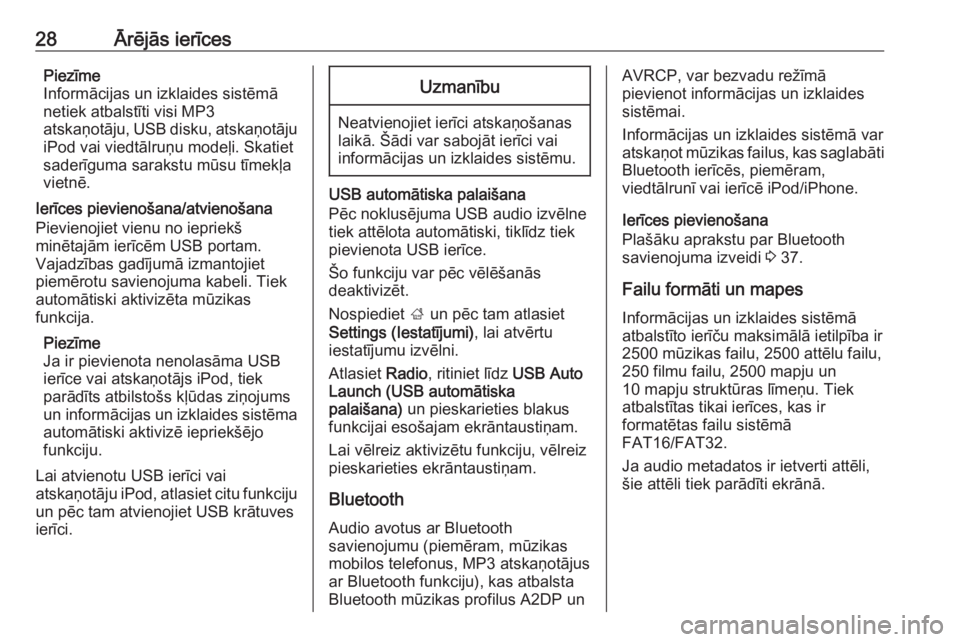
28Ārējās ierīcesPiezīme
Informācijas un izklaides sistēmā
netiek atbalstīti visi MP3
atskaņotāju, USB disku, atskaņotāju iPod vai viedtālruņu modeļi. Skatiet
saderīguma sarakstu mūsu tīmekļa
vietnē.
Ierīces pievienošana/atvienošana
Pievienojiet vienu no iepriekš
minētajām ierīcēm USB portam.
Vajadzības gadījumā izmantojiet
piemērotu savienojuma kabeli. Tiek
automātiski aktivizēta mūzikas
funkcija.
Piezīme
Ja ir pievienota nenolasāma USB
ierīce vai atskaņotājs iPod, tiek
parādīts atbilstošs kļūdas ziņojums
un informācijas un izklaides sistēma
automātiski aktivizē iepriekšējo
funkciju.
Lai atvienotu USB ierīci vai
atskaņotāju iPod, atlasiet citu funkciju un pēc tam atvienojiet USB krātuves
ierīci.Uzmanību
Neatvienojiet ierīci atskaņošanas
laikā. Šādi var sabojāt ierīci vai
informācijas un izklaides sistēmu.
USB automātiska palaišana
Pēc noklusējuma USB audio izvēlne
tiek attēlota automātiski, tiklīdz tiek
pievienota USB ierīce.
Šo funkciju var pēc vēlēšanās
deaktivizēt.
Nospiediet ; un pēc tam atlasiet
Settings (Iestatījumi) , lai atvērtu
iestatījumu izvēlni.
Atlasiet Radio, ritiniet līdz USB Auto
Launch (USB automātiska
palaišana) un pieskarieties blakus
funkcijai esošajam ekrāntaustiņam.
Lai vēlreiz aktivizētu funkciju, vēlreiz
pieskarieties ekrāntaustiņam.
Bluetooth
Audio avotus ar Bluetooth
savienojumu (piemēram, mūzikas
mobilos telefonus, MP3 atskaņotājus
ar Bluetooth funkciju), kas atbalsta
Bluetooth mūzikas profilus A2DP un
AVRCP, var bezvadu režīmā
pievienot informācijas un izklaides
sistēmai.
Informācijas un izklaides sistēmā var
atskaņot mūzikas failus, kas saglabāti Bluetooth ierīcēs, piemēram,
viedtālrunī vai ierīcē iPod/iPhone.
Ierīces pievienošana
Plašāku aprakstu par Bluetooth
savienojuma izveidi 3 37.
Failu formāti un mapes
Informācijas un izklaides sistēmā
atbalstīto ierīču maksimālā ietilpība ir
2500 mūzikas failu, 2500 attēlu failu, 250 filmu failu, 2500 mapju un
10 mapju struktūras līmeņu. Tiek
atbalstītas tikai ierīces, kas ir
formatētas failu sistēmā
FAT16/FAT32.
Ja audio metadatos ir ietverti attēli,
šie attēli tiek parādīti ekrānā.